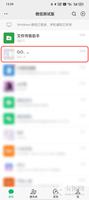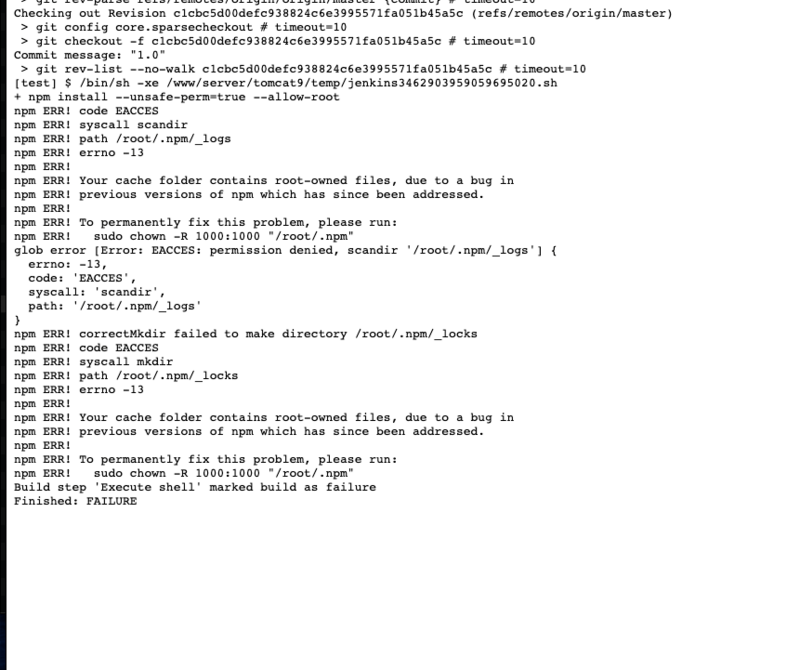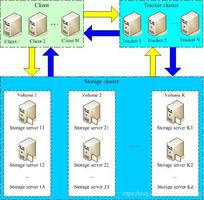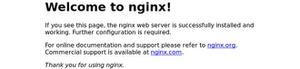Windows11中如何启用管理员帐户?详细步骤
您一定遇到过需要绝对管理权限才能在 Windows 电脑 上执行某些任务的情况。那么,在这篇文章中,我们将解释三种不同的方式,您可以通过这些方式在 Windows 11 上启用管理员帐户。这些是使用 CMD、终端和通过计算机管理。
虽然前两种方法适用于所有 Windows 版本,但计算机管理不适用于家庭版。我们还研究了在 Windows 11 上创建新用户帐户所涉及的步骤。
本地内置与管理员帐户
虽然本地内置帐户能够在 Windows 上执行所有任务,但每当您执行某些系统级更改时,它通常会显示用户帐户控制 (UAC) 窗口。当出现这样的窗口时,您只需要按“是”按钮,它就可以完美地允许进一步的处理。
与此相反,当您激活管理员帐户时,无论何时进行系统级更改,都不会出现任何 UAC 窗口。请记住,启用管理员帐户可能会带来安全风险。因此,仅当您是高级用户时才使用此帐户,并且通常需要对您的 电脑 进行一些重要更改。
在 Windows 11 上启用管理员帐户的方法
这篇文章介绍了在 Windows 11 上激活管理员帐户的三种不同方法,它们如下 –
- 使用 Windows PowerShell(管理员)
- 使用命令提示符
- 通过计算机管理(对于除 Home 之外的所有其他 Windows 版本)
阅读更多:Win11/10中的运行命令和键盘快捷键列表
1] 使用 Windows PowerShell(管理员)
在 Windows 上启用管理员帐户的最有效方法是使用 Windows PowerShell (Admin)。让我们了解在 Windows 11/10 上使用此工具激活您的管理员帐户所涉及的步骤 –
- 按Windows + I启动电源菜单。
- 选择终端(管理员),这将默认打开 Windows PowerShell(管理员)。
- 在终端上,复制/粘贴以下命令,然后按 Enter –
Get-LocalUser -Name "Administrator" | Enable-LocalUser
- 就是这样,您已成功激活登录用户帐户的管理员权限。
- 从现在开始,无论何时登录您的设备,您都会看到您的默认管理员帐户。
如果您想在您的计算机上禁用此管理员帐户,您可以通过在具有管理权限的终端上运行以下命令来实现。
Get-LocalUser -Name "Administrator" | Disable-LocalUser
就是这样,您的本地帐户现在将更改为常规配置文件。
CES 2023:揭开 5 款最具创新性的笔记本电脑的面纱
2]通过命令提示符
在 Windows 11 上激活管理员帐户的另一种有效方法是使用命令提示符。以下是您需要在 Windows 电脑 上执行的操作 –
- 按 Windows + R 启动“运行”对话框。
- 在其上键入 CMD 并同时按 Ctrl + Shift + Enter 键。
- 接下来 UAC 窗口可能会提示,点击是授权以管理员身份打开命令提示符。
- 在提升的控制台上,键入以下内容,然后再次按Enter。
net user "Administrator" /active:yes
- 关闭 CMD 并重新启动您的 电脑。从随后的登录中,您将看到您的本地管理员帐户。使用密钥登录到您新添加的管理员帐户。
如果您想从计算机中删除此管理帐户,请启动命令提示符,然后在其上运行以下代码。
net user "Administrator" /active:no
您的帐户现在将变为非管理员帐户。
提高 Wi-Fi 路由器速度的 7 种方法
3]使用计算机管理激活管理员帐户
您也可以使用计算机管理在 Windows 11/10 上启用管理员帐户。但是,为此,您必须运行 Windows 11/10 专业版或企业版。如果您使用的是家庭版,请跳过此方法并遵循 CMD 或 PowerShell 方法。以下是执行此任务的方法 –
- 按Win + S启动Windows 搜索。
- 在上面键入“计算机管理”,然后单击“确定”。
- 转到本地用户和组,然后单击用户。
- 转到其右侧窗格,找到管理员帐户。
- 找到后,右键单击它,然后选择“属性”选项。
- 接下来将弹出管理属性窗口。
- 转到“常规”并取消选中“帐户已禁用”左侧的框。
最后,单击“应用”,然后单击“确定”以确认最近的更改。重新启动计算机并检查新的管理员帐户是否适用于您的情况。
注意:如果您想删除具有管理员权限的本地帐户,请访问“管理属性”窗口,然后勾选“帐户已禁用”框。单击“应用”>“确定”以确认禁用 Windows 电脑 上的管理帐户。
如何在 Windows 11 中创建新用户帐户?
要在 Windows 中创建新用户帐户,请使用以下步骤 –
- 按Windows + I打开设置。
- 选择左侧边栏上的帐户,然后转到右侧窗格。
- 您可以通过三种不同的方式在此处创建新帐户。选择适合您目的的那个 –
- 电子邮件和帐户:添加新的 Microsoft 帐户。
- 家庭:添加新帐户并将其传给您的孩子、配偶或兄弟姐妹。
- 其他用户:当您将设备提供给其他人时,您可以选择此选项。
- 选择任何选项后,单击其中的添加帐户。
现在,按照屏幕上的说明在您的计算机上完成创建新帐户。
注意:有时用户搜索创建本地帐户而不是继续使用他们的 Microsoft 帐户。如果是这种情况,您最好转到“设置”>“帐户”>“您的信息”,然后单击“帐户设置”下的“改为使用本地帐户登录”。
就是这样,我希望您觉得本指南有用,现在您可以在 Windows 11/10 电脑 上启用管理帐户。如果您对本文有任何疑问,请在评论部分询问我们。
以上是 Windows11中如何启用管理员帐户?详细步骤 的全部内容, 来源链接: utcz.com/dzbk/939695.html